So zariadením Mac získate pekný terminálový program s MacOS a je citlivý. Tento terminál je tiež schopný zvládnuť prakticky akúkoľvek úlohu príkazového riadku, ktorú naň spustíte. Niektorí používatelia však nie sú skutočne spokojní s predvoleným terminálom, pretože v porovnaní s inými možnosťami emulátora terminálu nie sú ponúkané žiadne možnosti prispôsobenia.
Online sú dostupné rôzne možnosti emulátora. Nižšie sme pripravili zoznam 7 najlepších emulátorov terminálu pre Mac. Prejdite si zoznam a vyberte najvhodnejšiu možnosť pre vaše zariadenie. Pred pokračovaním v alternatívach sa však musíme naučiť, ako môžete spustiť terminál na svojom zariadení Mac.
Možnosti spustenia na Macu:
Existujú štyri alternatívne spôsoby spustenia terminálu v systéme macOS.
Ak chcete spustiť Terminál na Macu, mali by ste vedieť, že to môžete urobiť rôznymi spôsobmi, vrátane rovnakého spôsobu, akým otvárate akúkoľvek inú aplikáciu, ako aj niekoľkými ďalšími spôsobmi. Podrobný súbor pokynov na otvorenie terminálu na počítači Mac nájdete nižšie na tejto stránke.
1. Spustite terminál z Findera
Najrýchlejším spôsobom je spustiť Mac Terminal zo všeobecného zoznamu aplikácií v počítači. Ak to chcete urobiť, spustite aplikáciu Finder, kliknite na položku ponuky Aplikácie a potom vyhľadajte priečinok Utilities v zozname všetkých aplikácií, ktorý sa zobrazí. V tejto sekcii nájdete program Terminal.app. Ak ho chcete otvoriť, stačí naň dvakrát kliknúť.
2. Pomocou vyhľadávacieho panela v Spotlighte
Spotlight spustíte súčasným stlačením a podržaním klávesu Command a skratky medzerníka a v vo vyskakovacom okne, ktoré sa zobrazí, začnite zadávať frázu „Terminál“. Budete môcť nájsť program, ktorý máte chcieť; stačí kliknúť na spustenie terminálu.
3. Cez Launchpad
Launchpad je prístupný z doku; po otvorení prejdite do priečinka „Ostatné“. Aplikáciu Terminál nájdete v tejto sekcii. Ak ho chcete otvoriť, kliknite naň.
4. Použite Siri
Prirodzene, využitie Siri je ďalšou a možno najrýchlejšou metódou na spustenie terminálu na Macu. K Siri sa dostanete buď výberom jej ikony na paneli s ponukami, alebo jej spustením z priečinka Aplikácie. V tejto situácii stačí uviesť „Otvoriť terminál“. Koniec
Zoznam najlepších emulátorov terminálu pre Mac
Nasledujúca časť podrobne vysvetľuje najlepšie emulátory terminálov MacOs. Prečítajte si popis, klady a zápory každého z nich a vyberte si najvhodnejšiu alternatívu.
1. ZOC
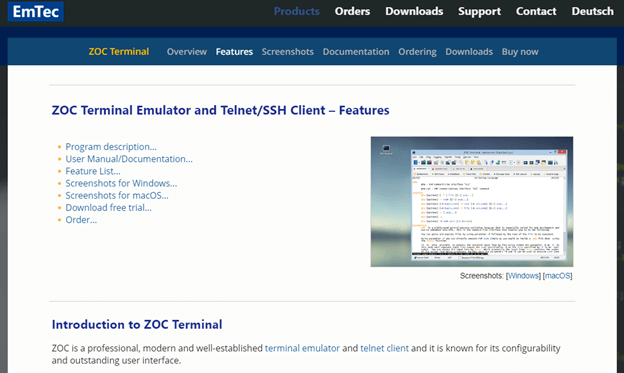
Prvou možnosťou v našom zozname najlepších emulátorov terminálov Mac je ZOC. Často sa odporúča ako metóda voľby pre jednotlivcov s vyššími skúsenosťami. S týmto terminálom získate vynikajúcu podporu pre karty. Okrem toho budete môcť jednoducho ovládať množstvo terminálových relácií súčasne prostredníctvom ONX, SSH, telnetu alebo iných terminálov.
Okrem toho je emulátor veľmi modifikovateľný a používatelia počítačov Mac ho považujú za spoľahlivý. Podpora myši a klávesnice, priechodnosť a čiarová grafika sú niektoré z najdôležitejších funkcií.
Pros
- Príjemný kontaktný bod
- Automaticky
Zápory
- Nákladné v porovnaní s inými možnosťami
Získajte ZOC tu
Prečítajte si tiež: Najlepšie bezplatné aplikácie Mac Cleaner na čistenie a optimalizáciu vášho Macu
2. Kitty
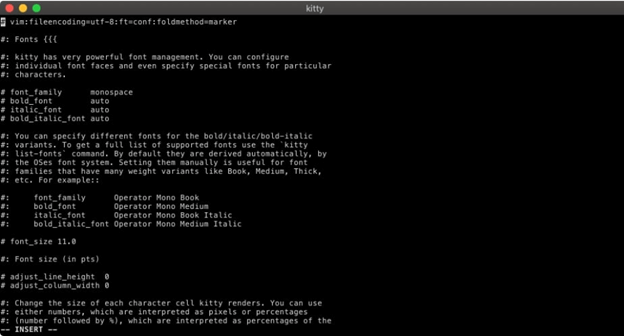
Ďalším na našom zozname najlepších emulátorov terminálu pre Mac je Kitty. Dodáva sa s množstvom rôznych funkcií. Patria sem viaceré vyrovnávacie pamäte na kopírovanie a prilepenie, sledovanie pozornosti, vkladanie v zátvorkách a mnoho ďalších. Okrem toho využíva grafickú kartu na poskytovanie rýchlejšieho a rovnomernejšieho výkonu.
Pros
- Poskytuje podporu pre rôzne klávesové skratky.
- Schopnosť vytvárať pokyny na individuálnom základe.
- Rýchla akcia a výkon
Zápory
- Občas malátny
- Nedôjde k obnoveniu konfigurácie.
Získajte Kitty tu
3. iTerm2
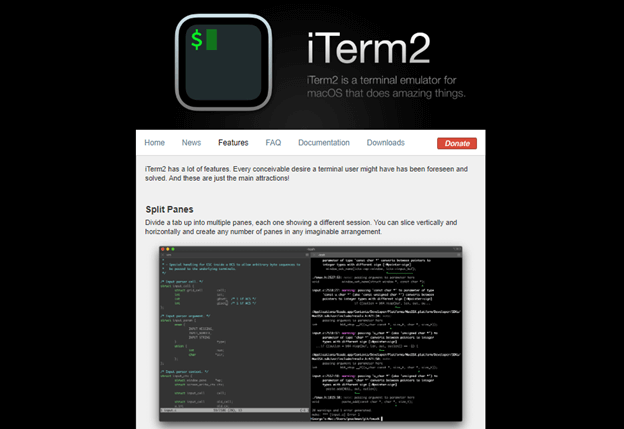
iTerm2 je ďalší najlepší emulátor terminálu MacOs v našom zozname. Je to bezplatný úžasný terminál pre Mac a automaticky dokončuje príkazy. Okrem toho tento najrýchlejší emulátor terminálu pre Mac umožňuje množstvo profilov, dáva vám možnosť vykonávať špičkové úpravy a oveľa viac.
Tento softvér na emuláciu terminálu pre Mac je najlepší dostupný program bez ohľadu na to, či ste nováčik alebo skúsený používateľ. Pomocou tejto funkcie môžete tiež zvýšiť svoju produktivitu rozdelením jedného okna na viacero kariet.
Pros
- Prehrávanie začne okamžite
- Efektívny vo svojej práci
- Je tu veľký priestor na personalizáciu.
Zápory
- Vyžaduje sa Mac OS 10.14 alebo novšia verzia.
- Nedostatok podpory pre RTL
Získajte iTerm2 tu
Prečítajte si tiež: Najlepší prehliadač obrázkov pre Mac
4. MacWise
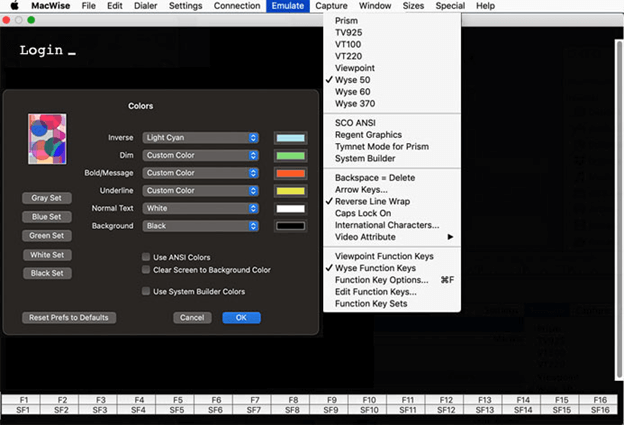
MacWise je ďalší najlepší emulátor terminálu pre Mac v našom zozname. Má pomerne zjednodušený vzhľad. Bol vyvinutý tak, aby bol kompatibilný s rôznymi komunikačnými protokolmi a sieťovými konfiguráciami.
Tento najlepší emulátor terminálu MAC je všestranný a dokáže simulovať širokú škálu terminálov. Patria sem Wyse 50, ADDS Viewpoint, DEC VT100, Prism, VT20, Wyse 60, Wyse 370 a mnohé ďalšie. Do tohto emulátora terminálu pre Mac máte dokonca možnosť pridať niektoré špecializované funkcie.
Pros
- Umožňuje prihlásiť sa do prostredia Mac Unix Shell.
- Udržujte kompatibilitu so širokou škálou sieťových protokolov a typov pripojenia.
- Minimálny dizajn
Zápory
- Občas malátny
- Pomerne drahé
Získajte MacWise tu
5. Veliteľ Jeden
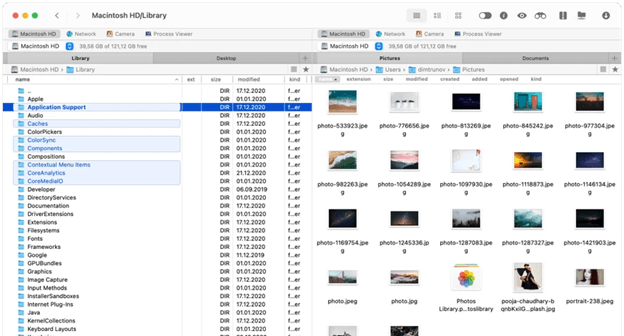
Ďalší najlepší emulátor terminálu Mac pre Mac je známy ako Commander One. Je to dosť silné. Okrem veľmi rýchleho správcu súborov je to vysoko efektívny emulátor terminálu Mac. Príkazy môžete spúšťať bez opustenia používateľského rozhrania aplikácie tak, že otvoríte terminál pomocou klávesových skratiek a zaostríte naň. Tento najrýchlejší emulátor terminálu pre Mac poskytuje okrem podpory cloudových úložísk, FTP a SFTP aj vysoko konfigurovateľné rozhranie.
Pros
- Nekonečná kapacita pre karty.
- Ponúka podporu pre FTP, SFTP a FTPS
- Kompatibilné s mobilnými zariadeniami so systémom iOS, Android a MTP
Zápory
- Neexistuje žiadna podpora pre funkciu, ktorá umožňuje viacnásobné premenovanie.
- Chýbajú adresáre.
Získajte Commander One tu
Prečítajte si tiež: Najlepšie miniaplikácie pre Mac
6. Power Term InterConnect
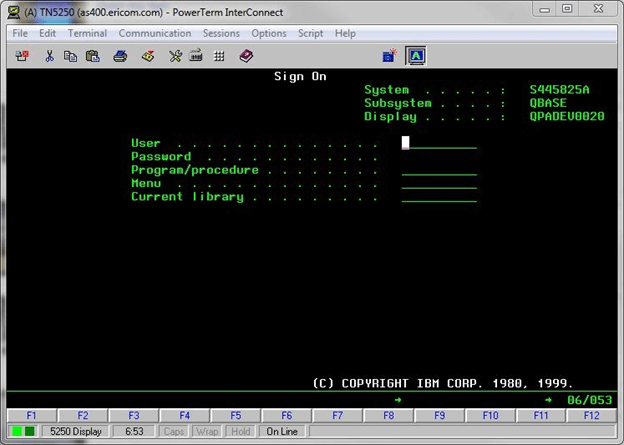
Ďalším tu na našom zozname najlepších emulátorov terminálov Mac je PowerTerm InterConnect. Je to vynikajúca voľba, pretože ponúka rozsiahlu podporu pre viac ako 30 rôznych jazykov. Okrem toho funguje so širokou škálou hostiteľov. Robustná podpora zabezpečenia SSH a SSL je vrcholom tohto najlepšieho emulátora terminálu MacOS.
Pros
- Zadarmo
- Poskytuje podporu pre viac ako 30 rôznych jazykov
- Zabezpečenie je zabezpečené pomocou SSH a SSL
Zápory
- Zastarané
Získajte Power Term InterConnect tu
7. Hyper
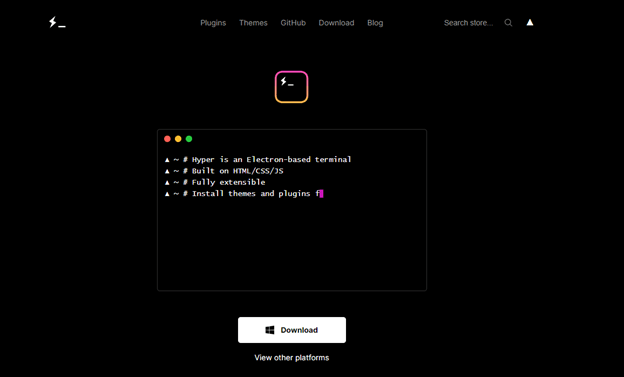
Ak chcete úplne ovládať svoj Mac, mali by ste dôkladne zvážiť použitie programu Hyper Terminal. Tento najlepší emulátor terminálu pre Mac vám umožňuje súčasne pristupovať k množstvu kariet.
Používateľské rozhranie je celkom štandardné. Pri vývoji emulátora sa totiž použili HTML, CSS a JavaScript. Okrem toho prichádza s doplnkami, ktoré môžu zvýšiť celkovú produktivitu programu.
Pros
- Ponúkajte rôzne skratky
- Nebudete mať žiadne problémy s rozdelením terminálu.
- Možnosť pridania vlastného CSS
Zápory
- Občas malátny
- Vyžaduje si viacero zdrojov
Získajte Hyper tu
Prečítajte si tiež: Najlepší bezplatný Mac Windows Manager
Záverečné linky na Best Terminal Emulator pre Mac
Teraz ste oboznámení so všetkými skvelými emulátormi terminálu pre Mac, ktoré môžete použiť namiesto terminálu. Ak si však myslíte, že sme vynechali vašu odporúčanú alternatívu, dajte nám vedieť v komentároch. V prípade, že máte nejaké otázky alebo návrhy týkajúce sa obsahu, uveďte ich v sekcii nižšie.
Ak vám táto príručka pomohla, nezabudnite sa prihlásiť na odber nášho blogu, aby ste dostávali aktualizácie priamo na váš e-mail. Ak chcete získať ďalšie technické aktualizácie, novinky, tipy a triky, sledujte nás na kanáloch Facebook, Pinterest, Twitter a Instagram.